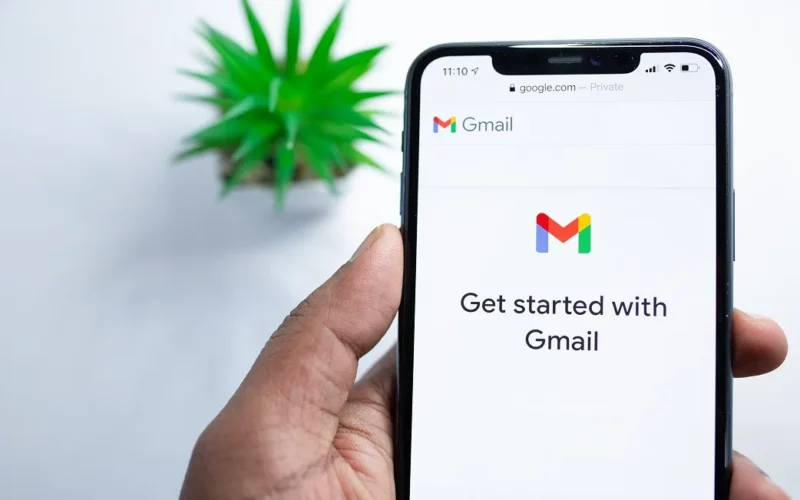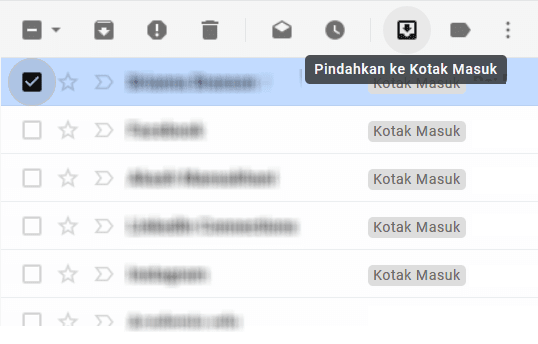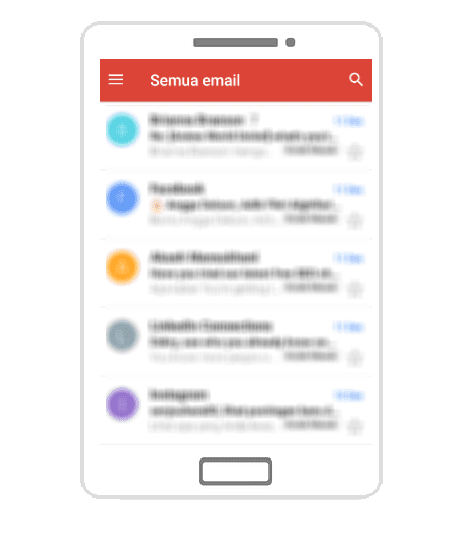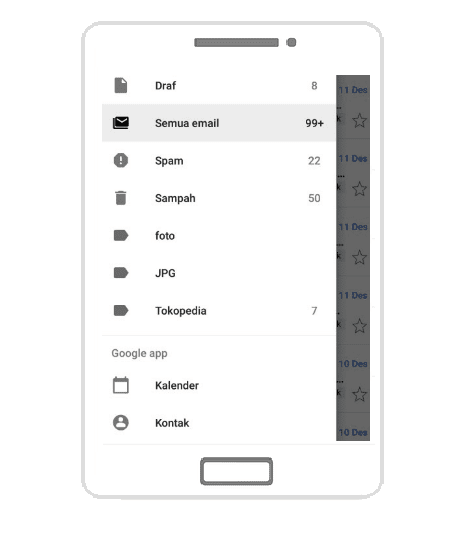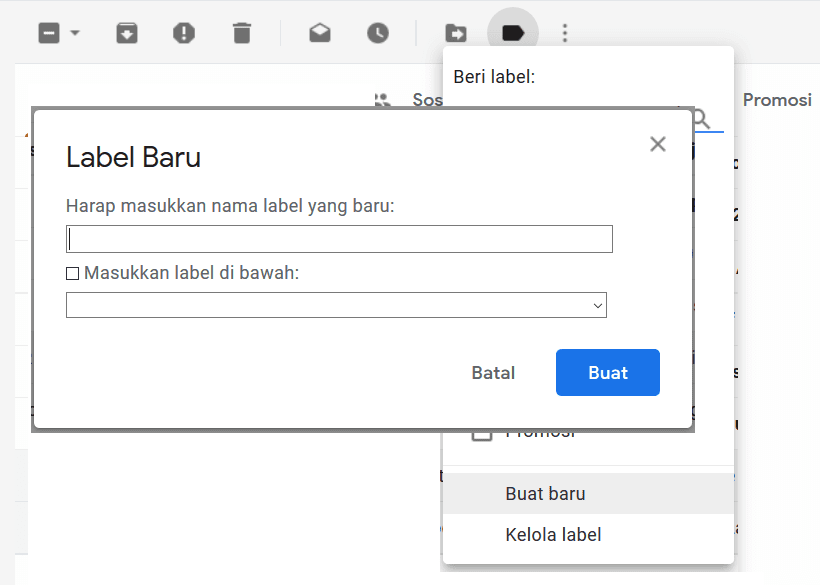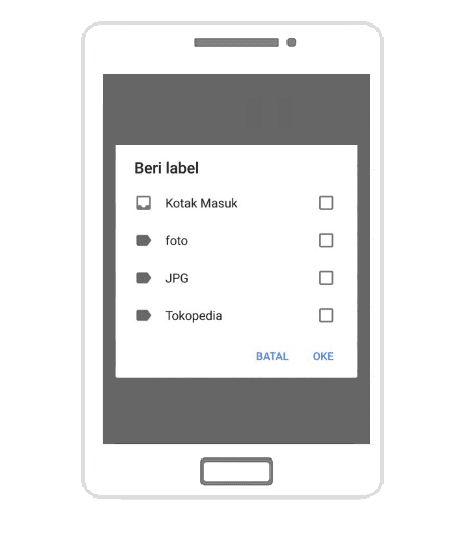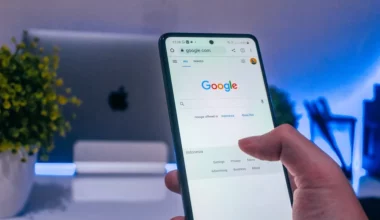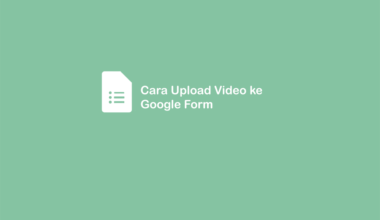Saat kita menerima pesan email melalui Gmail, dalam beberapa waktu pesan akan menumpuk jika terlalu lama dibiarkan.
Sayangnya dari banyaknya email tersebut, pasti ada beberapa email–email, yang takutnya penting kalau dihapus.
Untuk mengatasi hal tersebut, biasanya orang-orang melakukan metode arsip. Yakni memindahkan (lebih tepatnya menghilangkan) email dari inbox agar tidak terlihat tanpa menghapusnya.
Nah, tapi ada juga sebagian yang bingung, bagaimana cara mencari dan melihat pesan arsipnya?
Daftar Isi
Cara Melihat Email Arsip Gmail (PC dan Android)
Untuk menjawab pertanyaan tersebut, di sini saya ingin membahas cara menemukan pesan arsip, yang dikhususkan untuk pengguna baru Gmail.
Karena kalau dilihat secara visual, tidak ada kategori arsip atau archive. Beda dengan label yang bisa kita temukan di menu kategori bagian kiri.
Berikut langkah-langkahnya. Untuk PC dan Android.
Baca juga : Cara Melihat Semua Foto Yang Ada Di Gmail Dengan Mudah
1. Melalui Situs Gmail (PC)
Kalau Anda lebih sering membuka Gmail di PC atau laptop, Anda bisa memakai cara ini.
Di sini saya pakai browser. Nah, untuk browser ini bebas mau pakai apa. Google Chrome, Firefox, Edge atau yang lainnya.
Berikut caranya:
- Pertama silakan buka browser
- Kemudian masuk ke akun Gmail Anda seperti biasa
- Pada menu bagian kiri, klik Selengkapnya kemudian klik lagi opsi Semua Email
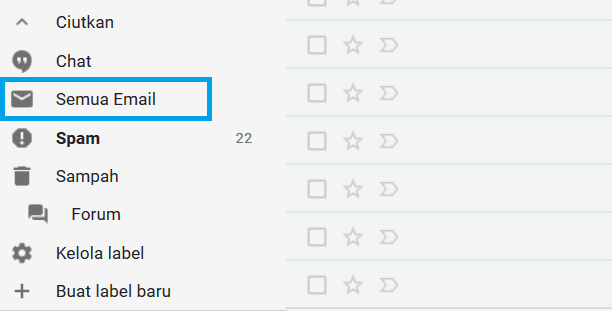
- Maka semua email di Gmail akan tampil tanpa terkecuali. Termasuk pesan-pesan yang Anda arsipkan sebelumnya.
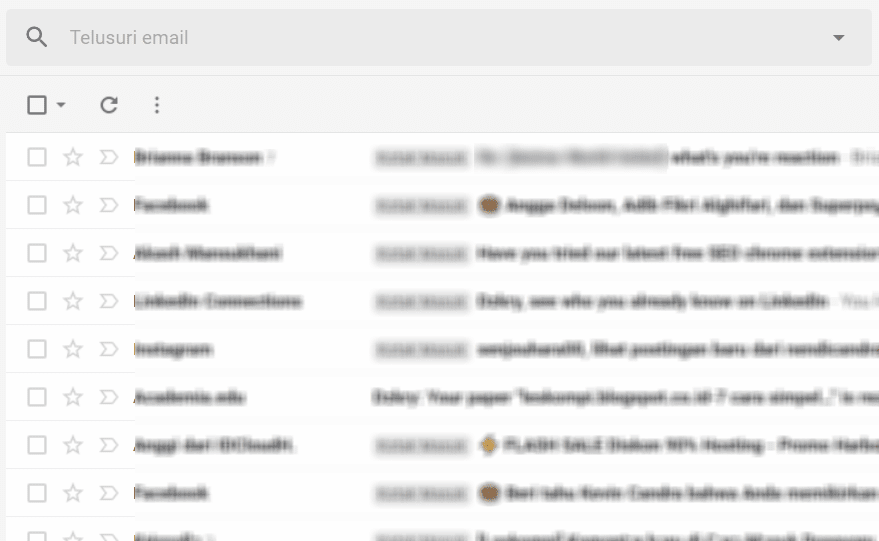
- Silakan cari pesan arsip yang Anda inginkan. Pasti akan ada di sana, asalkan tidak terhapus. Anda bisa pakai kolom pencarian untuk mempermudah.
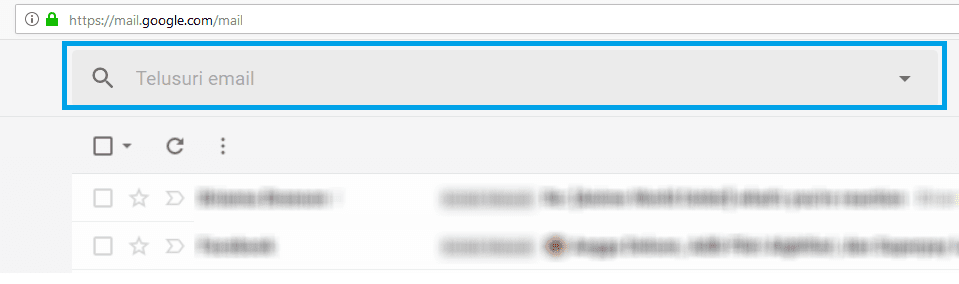
- Dengan kolom pencarian tersebut, email akan ditampilkan sesuai dengan kata kunci yang Anda cari.
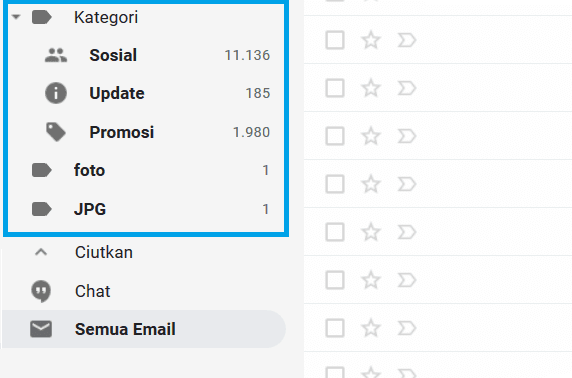
Tambahan.
Kalau sebelumnya Anda pernah menambahkan label di pesan yang diarsipkan, Anda tinggal cek saja label tersebut.
Di Gmail, silakan klik label yang kira-kira pesan arsip tadi berada. Kemudian cari pesan yang Anda inginkan di sana.
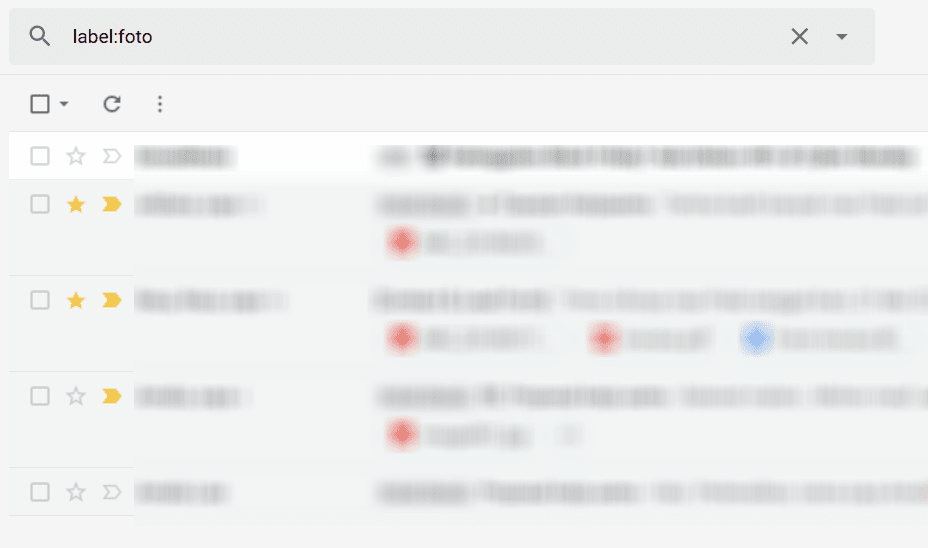
Setelah menemukan pesan yang diinginkan, jika Anda tidak ingin repot lagi mencari pesan tersebut, Anda bisa mengembalikannya ke inbox.
Caranya dengan menandai pesan yang diinginkan, kemudian klik Move to inbox / Pindahkan ke kotak masuk.
2. Melalui Aplikasi Gmail Di Android
Untuk di Android, Gmail bisa dibuka dengan berbagai macam cara. Tapi umumnya ada yang lewat browser dan ada juga yang lewat aplikasi Gmail.
Nah, untuk tutorial di sini saya jelaskan melalui aplikasi Gmail langsung. Kalau Anda belum punya, silakan install dulu di Playstore ya.
Berikut cara melihat pesan arsip Gmail di HP Android.
- Buka aplikasi Gmail
- Buka menu yang ada di bagian kiri
- Ketuk opsi Semua Email
- Cari pesan arsip yang Anda inginkan
- Anda juga bisa pakai kolom pencarian untuk mempermudah
Cara kedua:
- Buka aplikasi Gmail
- Buka menu bagian kiri
- Pilih label dimana pesan arsip tersimpan
Baca juga: Belum Tahu Cara Logout Gmail Di HP Android? Ini Caranya
Cara Memberi Label Pada Pesan Arsip
Kalau boleh jujur, menggunakan label menurut saya adalah cara paling mudah, untuk menemukan email arsip.
Alasannya karena semua pesan akan dikategorikan, sehingga kita tidak perlu repot-repot mencarinya secara manual.
Kalau belum tahu cara memberi labelnya, silakan ikuti langkah-langkah berikut.
Untuk PC atau Laptop:
- Centang pesan yang diinginkan
- Klik logo Label
- Pilih buat baru
- Kemudian isi dengan nama yang diinginkan
- Klik Buat
Untuk HP Android atau iPhone:
- Buka aplikasi Gmail
- Tekan pesan-pesan yang ingin Anda kategorikan
- Ketuk menu bagian kanan atas
- Ketuk Ubah label
- Kemudian beri label di sana
Akhir Kata
Walau lokasinya kadang masih belum diketahui orang, mencari, melihat atau membaca pesan arsip di Gmail tidaklah sulit.
Karena dengan langkah-langkah di atas, saya sendiri bisa melakukannya dengan mudah + cepat (hanya beberapa menit).
Kalau Anda punya tips lain, atau ada yang kurang mengerti pada salah satu langkah, jangan ragu untuk mengirimkan komentar Anda dibawah artikel ini.
Semoga bermanfaat.